Soms wil je bepaalde documenten, afbeeldingen of andere bestanden koppelen aan een patiënt- of koppeldossier. Dat kan in Animana. Dit artikel legt uit hoe je een bijlage kunt toevoegen aan een patiënt- of koppeldossier.
Voordat je begint
- Je kunt tot 15 bestanden tegelijk uploaden, met een totale maximumgrootte van 250MB.
- Elke bijlage moet een unieke naam hebben, anders wordt het bestand niet bijgesloten.
- Zorg ervoor dat het betreffende bestand of afbeelding op je computer is opgeslagen.
- Goed om te weten: bijlagen vergroten de opslagruimte van je account en daar kunnen kosten aan verbonden zijn.
Stappenplan
- Klik bovenaan in het patiënt- of koppeldossier op de optie Bijlage. Afhankelijk van je instellingen, vind je deze optie ofwel in de rij met blauwe actieknoppen ofwel in het dropdownmenu “Meer acties” links bovenaan het dossier.
- Standaard wordt de datum van vandaag ingevuld, je kunt dit handmatig wijzigen indien nodig.
- Klik op het dropdownmenu achter het veld “categorie” en selecteer de categorie die het meest van toepassing is op je bijlage.
- Klik op Bestanden kiezen.
- Zoek en selecteer de bestanden op je computer die je wilt bijvoegen.
This is box titleTip: om meerdere bestanden tegelijk bij te voegen, houd je op een Windows computer de CTRL-knop ingedrukt terwijl je de bestanden aanklikt. - Klik op Openen.
- Voeg een beschrijving toe om de inhoud van de bijlage verder te omschrijven.
This is box titleMerk op dat als je meerdere bijlagen tegelijk uploadt, alle bijlagen de beschrijving meekrijgen die je hier invult. -
Klik op Toevoegen.
De bijlagen zijn nu toegevoegd en zichtbaar in het patiënt- of koppeldossier.
Meer hierover
Kan ik een of meerdere bestanden verwijderen tijdens het bijvoegen?
Nee, als je eenmaal op Openen hebt geklikt in stap 7 hierboven, kun je de geselecteerde bestanden daar niet meer verwijderen. Je kunt dan ofwel wederom op Bestanden kiezen klikken en de juiste bestanden die je wilt toevoegen, selecteren. Ofwel ga je terug naar het patiënt- of koppeldossier om het proces te annuleren.
Hoe pas ik de beschrijving van mijn bijlage(n) aan?
Wanneer je een beschrijving toevoegt aan meerdere bestanden tegelijk (stap 8 hierboven), kun je die beschrijving vervolgens aanpassen voor individuele bijlagen. Zodra ze aan een patiënt- of koppelbestand zijn gekoppeld, kun je op een bijlage klikken om de details van de bijlage te zien. Daar kun je de beschrijving voor die individueel geselecteerde bijlage aanpassen in het veld “beschrijving”. Vervolgens klik je op Bijwerken.
Hoe verwijder ik een bijlage?
De snelste manier is om rechts van de bijlage in het patiënt- of koppeldossier te klikken op ![]() .
.
Je kunt er ook voor kiezen om de bijlage eerst te openen en dan op de knop Verwijderen te klikken.
Kan ik een categorie van een bijlage toevoegen of aanpassen?
Nee. De categorieën in het keuzemenu staan vast en kunnen niet worden bewerkt.
Hoe bekijk ik een bijlage?
- Afbeeldingen die als bijlage zijn toegevoegd, bekijk je rechtstreeks vanuit het patiënt- of koppeldossier door er op te klikken, zoals hier wordt getoond:
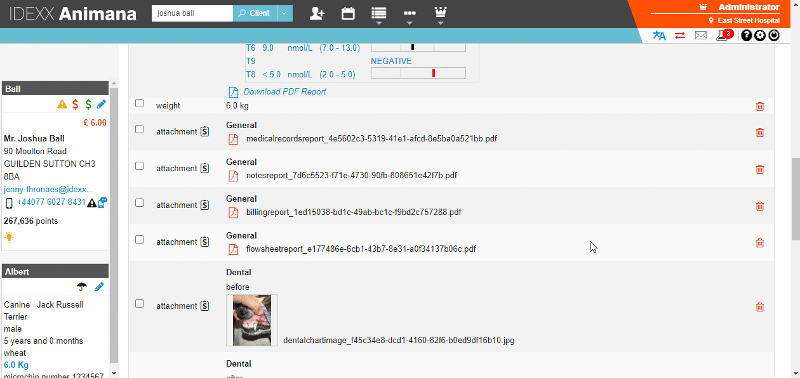
- Bestanden zoals .pdf of Worddocumenten moeten eerst worden gedownload voordat je ze kunt bekijken. Dit doe je door eerst op de bijlage in Animana te klikken en dan op Open bestand.
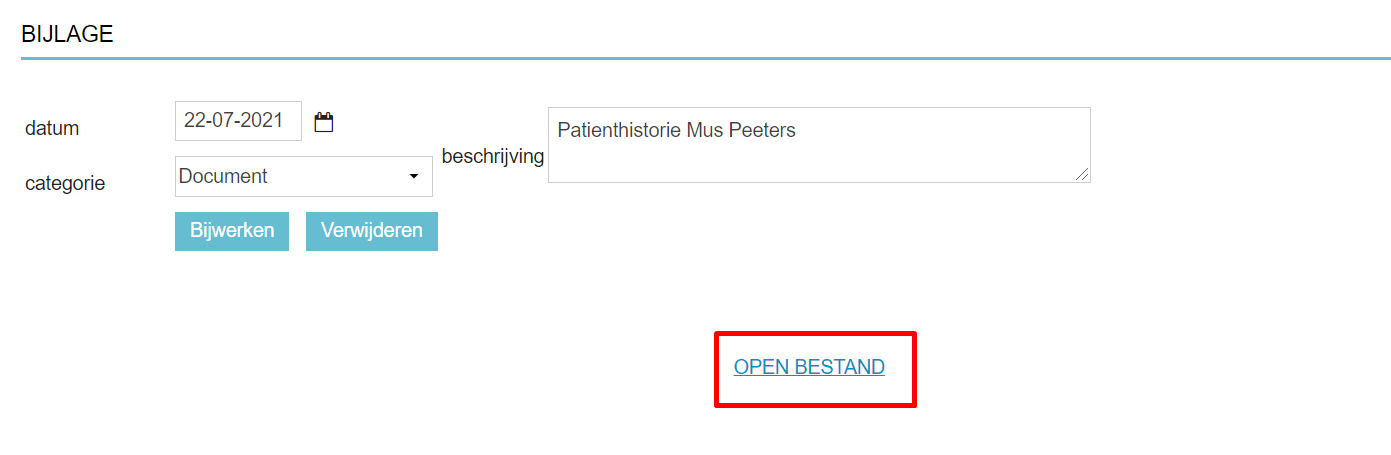
Kan ik automatisch bijlagen toevoegen vanuit SmartFlow?
Ja, het is ook mogelijk om documenten zoals SmartFlow-formulieren automatisch aan een patiëntdossier toe te voegen. Om dat te bewerkstelligen, moet je ervoor zorgen dat de integratie in je SmartFlow-account goed is ingesteld. Je leest daar hier meer over. Zodra een SmartFlow document is toegevoegd aan een patiëntdossier in Animana, kun je het makkelijk herkennen aan het SmartFlow logo:

